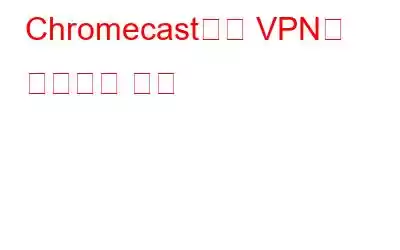мҡ”м•Ҫ:
м§ҖкёҲмҜӨмқҙл©ҙ Chromecastм—җ VPN лҳҗлҠ” MediaStreamer DNS кё°лҠҘмқҙ лӮҙмһҘлҗҳм–ҙ мһҲм§Җ м•ҠлӢӨлҠ” мӮ¬мӢӨмқ„ мқҙлҜё м•Ңкі кі„мӢӨ кІғмһ…лӢҲлӢӨ. . л”°лқјм„ң м§Җм—ӯм ҒмңјлЎң м°ЁлӢЁлҗң мҠӨнҠёлҰ¬л°Қ мҪҳн…җмё лҘј мһ кёҲ н•ҙм ңн•ҳкі мҰҗкІЁ мӮ¬мҡ©н•ҳлҠ” кё°кё°м—җм„ң мӣҗн•ҳлҠ” мҪҳн…җмё лҘј мӢңмІӯн•ҳл Өл©ҙ нғҖмӮ¬ VPN м„ң비мҠӨк°Җ н•„мҡ”н•©лӢҲлӢӨ. н•ҳм§Җл§Ң к·ё м „м—җ ChromecastлҘј VPN м§Җмӣҗ л¬јлҰ¬м Ғ лҳҗлҠ” к°ҖмғҒ лқјмҡ°н„°м—җ м—°кІ°н•ҳлҠ” л°©лІ•мқ„ л°°мӣҢм•ј н•©лӢҲлӢӨ.
кі„мҶҚ мқҪм–ҙм„ң лӢЁкі„лі„ м§Җм№Ёмқ„ л”°лҘҙм„ёмҡ”. ChromecastлҘј мң„н•ң мөңкі мқҳ VPN м ңкіөм—…мІҙ. м—¬кё°лҘј нҒҙлҰӯн•ҳл©ҙ н•ҙлӢ№ м„№м…ҳмңјлЎң л°”лЎң мқҙлҸҷн• мҲҳ мһҲмҠөлӢҲлӢӨ!
лӢӨмқҢ лӮҙмҡ©мқ„ мқҪм–ҙ ліҙм„ёмҡ”. Google Chromecastм—җ к°ҖмһҘ м Ғн•©н•ң м•ұ
Chromecastмҡ© VPNмқ„ м„Өм •н•ҳлҠ” л°©лІ•
ChromecastлЎң лӢӨм–‘н•ң мҠӨнҠёлҰ¬л°Қ мҪҳн…җмё м—җ м•Ўм„ёмҠӨн•ҳл Өл©ҙ л’Өм—җм„ң VPN м„ң비мҠӨлҘј мӢӨн–үн•ҳлҠ” кІғмқҙ мўӢмҠөлӢҲлӢӨ. VPNмңјлЎң ChromecastлҘј м„Өм •н•ҳкі мӮ¬мҡ©н•ҳлҠ” к°ҖмһҘ мү¬мҡҙ л‘җ к°Җм§Җ л°©лІ•мқҖ лӢӨмқҢкіј к°ҷмҠөлӢҲлӢӨ.
1. л¬јлҰ¬м Ғ лқјмҡ°н„°м—җ VPNмқҙ нҸ¬н•Ёлҗң Chromecast м„Өм№ҳ
мқҢ, мқҙ н•ҙкІ° л°©лІ•мқ„ мӢңмһ‘н•ҳл Өл©ҙ VPN нҒҙлқјмқҙм–ёнҠё нҳёнҷҳ лқјмҡ°н„°мҷҖ VPN м„ң비мҠӨк°Җ н•„мҡ”н•©лӢҲлӢӨ. лқјмҡ°н„° м„ӨлӘ…м„ңлҘј л”°лҘҙкұ°лӮҳ л№ лҘё Google кІҖмғүмқ„ мҲҳн–үн•ҳм—¬ лқјмҡ°н„°к°Җ VPNмқ„ мӮ¬мҡ©н• мҲҳ мһҲлҠ”м§Җ м—¬л¶ҖлҘј нҷ•мқён• мҲҳ мһҲмҠөлӢҲлӢӨ. к·ё нӣ„м—җлҠ” лқјмҡ°н„°мқҳ нҺҢмӣЁм–ҙ(н”ҢлһҳмӢұ)лҘј м—…лҚ°мқҙнҠён•ҙм•ј н•ҳл©° лӘЁл“ лқјмҡ°н„°м—җм„ң мқҙлҘј н—Ҳмҡ©н•ҳлҠ” кІғмқҖ м•„лӢҲлқјлҠ” м җм—җ мң мқҳн•ҙм•ј н•©лӢҲлӢӨ.
м°ёкі : м Ғн•©н•ң нҺҢмӣЁм–ҙк°Җ мһҲлҠ” кІҪмҡ° н”„лЎңм„ёмҠӨм—җ лҢҖн•ң лқјмҡ°н„°к°Җ мһҲмңјл©ҙ н”ҢлһҳмӢңлҘј мӢңмһ‘н• мҲҳ мһҲмҠөлӢҲлӢӨ. к·ёлҹ¬лӮҳ м—¬кё°м—җлҠ” нҒ° мң„н—ҳмқҙ л”°лҘёлӢӨлҠ” м җмқ„ кё°м–өн•ҳмӢӯмӢңмҳӨ. мһҗмӢ мқҙ л¬ҙм—Үмқ„ н•ҳкі мһҲлҠ”м§Җ м „нҳҖ лӘЁлҘҙлҠ” кІҪмҡ° лқјмҡ°н„°к°Җ мӢ¬к°Ғн•ң мҶҗмғҒмқ„ мһ…мқ„ мҲҳ мһҲмҠөлӢҲлӢӨ.
м „м ң мЎ°кұҙмқ„ м„ұкіөм ҒмңјлЎң 충мЎұн–ҲлӢӨл©ҙ лӢӨмқҢм—җ мҲҳн–үн•ҙм•ј н• мһ‘м—…мқҖ лӢӨмқҢкіј к°ҷмҠөлӢҲлӢӨ.
1лӢЁкі„- кё°кё°м—җм„ң мӣ№ лёҢлқјмҡ°м ҖлҘј м—ҙкі лқјмҡ°н„°мқҳ IP мЈјмҶҢлҘј мһ…л Ҙн•ҳм„ёмҡ”.
мҡҙмҳҒ мІҙм ңл§ҲлӢӨ IPлҘј м°ҫлҠ” кіјм •мқҖ лӢӨлҰ…лӢҲлӢӨ.
Windowsмқҳ кІҪмҡ°: мӢңмһ‘ > лӘ…л № н”„лЎ¬н”„нҠё > ipconfig > мһ…л Ҙ Enter Enter = кё°ліё кІҢмқҙнҠёмӣЁмқҙ мҳҶм—җ мһҲлҠ” лқјмҡ°н„°мқҳ IP мЈјмҶҢлҘј нҷ•мқён•ҳм„ёмҡ”.
Macмқҳ кІҪмҡ°: мӢңмҠӨн…ң нҷҳкІҪм„Өм • > л„ӨнҠёмӣҢнҒ¬ м•„мқҙмҪҳ нҒҙлҰӯ > нҳ„мһ¬ л„ӨнҠёмӣҢнҒ¬ м—°кІ° м„ нғқ > кі кёү > TCP/IP нғӯмңјлЎң мқҙлҸҷн•ҳм—¬ лқјмҡ°н„°мқҳ IP мЈјмҶҢлҘј м°ҫмҠөлӢҲлӢӨ.
2лӢЁкі„- Enter лІ„нҠј(Windows лҳҗлҠ” Mac)мқ„ лҲ„лҘҙмһҗл§Ҳмһҗ мӮ¬мҡ©мһҗ мқҙлҰ„кіј 비л°ҖлІҲнҳёлҘј 묻лҠ” мғҲ м°Ҫмқҙ нҷ”л©ҙм—җ лӮҳнғҖлӮ©лӢҲлӢӨ. кё°ліёк°’мқҙлҜҖлЎң мӮ¬мҡ©мһҗ мқҙлҰ„кіј 비л°ҖлІҲнҳём—җ Adminмқ„ мһ…л Ҙн• мҲҳ мһҲмҠөлӢҲлӢӨ.
(мқёкё° мһҲлҠ” нҷҲ лқјмҡ°н„°мқҳ кё°ліё кҙҖлҰ¬мһҗ 비л°ҖлІҲнҳё м „мІҙ лӘ©лЎқмқ„ ліҙм—¬мЈјлҠ” routerpasswords.comкіј к°ҷмқҖ мӣ№мӮ¬мқҙнҠёмқҳ лҸ„мӣҖмқ„ л°ӣмқ„ мҲҳлҸ„ мһҲмҠөлӢҲлӢӨ. лҳҗлҠ” ліҖкІҪн•ң кІҪмҡ° 추к°Җ м§Җмӣҗмқ„ мң„н•ҙ ISPм—җ л¬ёмқҳн• мҲҳ мһҲмҠөлӢҲлӢӨ.)
кі„мҶҚн•ҳл Өл©ҙ нҷ•мқёмқ„ нҒҙлҰӯн•ҳм„ёмҡ”. к·ёлҹ¬л©ҙ лқјмҡ°н„° кө¬м„ұ нҢЁл„җмқҙ м—ҙлҰҪлӢҲлӢӨ. кі„мҶҚ 진н–үн•ҳл Өл©ҙ нҷ•мқёмқ„ нҒҙлҰӯн•ҳм„ёмҡ”. к·ёлҹ¬л©ҙ лқјмҡ°н„° кө¬м„ұ нҢЁл„җмқҙ м—ҙлҰҪлӢҲлӢӨ.
3лӢЁкі„- мқҙм ң м„Өм •м—җм„ң VPN мҳөм…ҳмқ„ м°ҫм•„м•ј н•©лӢҲлӢӨ.
- лқјмҡ°н„°м—җ нғҖмӮ¬ нҺҢмӣЁм–ҙк°Җ н•„мҡ”н•ң кІҪмҡ° м„Өм№ҳн•ҳм„ёмҡ”.
(м ңмЎ°м—…мІҙ мӣ№мӮ¬мқҙнҠём—җ л¬ёмқҳн•ҳкұ°лӮҳ Googleм—җм„ң кІҖмғүн• мҲҳ мһҲмҠөлӢҲлӢӨ.)
- м°ҫмқ„ мҲҳ м—Ҷм§Җл§Ң лқјмҡ°н„°мқҳ кё°ліё нҺҢмӣЁм–ҙм—җ мҳөм…ҳмқҙ мһҲлӢӨкі нҷ•мӢ н•ҳлҠ” кІҪмҡ° лқјмҡ°н„°лҘј м—…лҚ°мқҙнҠён•ҙ ліҙмӢӯмӢңмҳӨ.
4лӢЁкі„- мқҙм ң VPNмқҳ м§Җм№Ёмқ„ мӮҙнҺҙліҙм„ёмҡ”. лӘЁл“ VPN м ңкіөм—…мІҙлҠ” лқјмҡ°н„° нҺҢмӣЁм–ҙ м„Өм •кіј кҙҖл Ён•ҳм—¬ м „мҡ© м ‘к·ј л°©мӢқмқ„ м ңкіөн•©лӢҲлӢӨ. лӘҮ к°Җм§Җ мҳҲк°Җ м•„лһҳм—җ кіөмң лҗҳм–ҙ мһҲмҠөлӢҲлӢӨ.
Surfshark VPNмқ„ мӮ¬мҡ©н•ҳлҸ„лЎқ м„Өм •н•ң кІҪмҡ° VPNмқ„ м„Өм •н•ҳкё° мң„н•ң лӢЁкі„лі„ м§Җм№ЁмқҖ лӢӨмқҢкіј к°ҷмҠөлӢҲлӢӨ.- ASUS лқјмҡ°н„°
- DD-WRT лқјмҡ°н„°
- нҶ л§ҲнҶ лқјмҡ°н„°
- GL.iNet лқјмҡ°н„°(3.x нҺҢмӣЁм–ҙ)
- ASUS лқјмҡ°н„°
- Linksys лқјмҡ°н„°
- л„·кё°м–ҙ лқјмҡ°н„° В
В
5лӢЁкі„- м„Өм •мқҙ мҷ„лЈҢлҗҳл©ҙ н•ҙлӢ№ лқјмҡ°н„°м—җ м—°кІ°лҗң лӘЁл“ мһҘм№ҳк°Җ ліҙнҳёлҗ©лӢҲлӢӨ. мӣҗн•ҳлҠ” м„ңлІ„м—җ мһҗмң лЎӯкІҢ м—°кІ°н•ҳкі Chromecast м• н”ҢлҰ¬мјҖмқҙм…ҳмқ„ м—ҙ мҲҳ мһҲмҠөлӢҲлӢӨ. кё°кё°м—җ н‘ңмӢңлҗҳлҠ” м§Җм№Ём—җ л”°лқј лӢӨм–‘н•ң мҠӨнҠёлҰ¬л°Қ мҪҳн…җмё лҘј мҰҗкІЁліҙм„ёмҡ”!
мӢӨм ң лқјмҡ°н„°к°Җ VPNкіј нҳёнҷҳлҗҳм§Җ м•ҠлҠ” кІҪмҡ° лӢӨмқҢ н•ҙкІ° л°©лІ•мқ„ мӮ¬мҡ©н•ҳм—¬ VPNмқ„ м„Өм •н• мҲҳ мһҲмҠөлӢҲлӢӨ. к°ҖмғҒ лқјмҡ°н„°лҘј мӮ¬мҡ©н•ҳлҠ” Chromecastмҡ©.
лӢӨмқҢ лӮҙмҡ©мқ„ мқҪм–ҙ ліҙм„ёмҡ”. кјӯ м•Ңм•„м•ј н• 8к°Җм§Җ Google Chromecast н•ҙнӮ№!
2. к°ҖмғҒ лқјмҡ°н„°м—җ VPNмқҙ нҸ¬н•Ёлҗң Chromecast м„Өм№ҳ
мқҙ н•ҙкІ° л°©лІ•мқ„ мӢңмһ‘н•ҳкё° м „м—җ мҰҗкІЁ мӮ¬мҡ©н•ҳлҠ” VPN м„ң비мҠӨм—җ л“ұлЎқн•ҳкі мһҘм№ҳм—җ мҶҢн”„нҠёмӣЁм–ҙлҘј лӢӨмҡҙлЎңл“ңн•ҙм•ј н•©лӢҲлӢӨ. мҷ„лЈҢлҗҳл©ҙ мӣҗн•ҳлҠ” м„ңлІ„м—җ м—°кІ°н•ҳкі м•„лһҳ м„ӨлӘ…лҗң м§Җм№Ёмқ„ л”°лҘҙмӢӯмӢңмҳӨ.
Windows мӮ¬мҡ©мһҗлҠ” лӢӨмқҢмқ„ мҲҳн–үн•ҙм•ј н•©лӢҲлӢӨ: к°ҖмғҒ лқјмҡ°н„°лҘј нҶөн•ҙ Chromecastмҡ© VPN м„Өм •
1лӢЁкі„- кІҖмғүм°ҪмңјлЎң мқҙлҸҷн•ҳм—¬ лӘ…л № н”„лЎ¬н”„нҠёлҘј мһ…л Ҙн•ҳм„ёмҡ”.
2лӢЁкі„- кІ°кіјк°Җ лӮҳнғҖлӮҳл©ҙ мҰүмӢң л§Ҳмҡ°мҠӨ мҳӨлҘёмӘҪ лІ„нҠјмқ„ нҒҙлҰӯн•ҳм„ёмҡ”. кұ°кё°м—җм„ң кҙҖлҰ¬мһҗ к¶Ңн•ңмңјлЎң мӢӨн–үмқ„ м„ нғқн•ҳм„ёмҡ”.
3лӢЁкі„- CMD м°Ҫмқҙ лӮҳнғҖлӮҳл©ҙ лӢӨмқҢ лӘ…л №мқ„ мӢӨн–үн•ҳм„ёмҡ”:
netsh wlan sethostednetwork mode= ssid=NETWORKNAME key=PASSWORD
(SSID мҳҶ = NETWORKNAMEмқ„ мӮ¬мҡ©н•ҳл ӨлҠ” л„ӨнҠёмӣҢнҒ¬ мқҙлҰ„мңјлЎң л°”кҫём„ёмҡ”. VPNмқ„ мӢӨн–үн•ҳкі мӢ¶мҠөлӢҲлӢӨ.)
(KEY мҳҶ = PASSWORDлҘј л„ӨнҠёмӣҢнҒ¬мқҳ 비л°ҖлІҲнҳё мқҙлҰ„мңјлЎң л°”кҫём„ёмҡ”.)
4лӢЁкі„ - мқҙм ң Enter лІ„нҠјмқ„ лҲ„лҘҙм„ёмҡ”. нҒҙлҰӯн•ҳмһҗл§Ҳмһҗ лӢӨмқҢ л©”мӢңм§Җк°Җ нҷ”л©ҙм—җ лӮҳнғҖлӮ мҲҳ мһҲмҠөлӢҲлӢӨ:
- нҳёмҠӨнҠё л„ӨнҠёмӣҢнҒ¬ лӘЁл“ңк°Җ н—Ҳмҡ©мңјлЎң м„Өм •лҗҳм—ҲмҠөлӢҲлӢӨ.
- нҳёмҠӨнҠё л„ӨнҠёмӣҢнҒ¬мқҳ SSIDк°Җ м„ұкіөм ҒмңјлЎң м„Өм •лҗҳм—ҲмҠөлӢҲлӢӨ. ліҖкІҪлҗЁ
- нҳёмҠӨнҢ…лҗң л„ӨнҠёмӣҢнҒ¬мқҳ мӮ¬мҡ©мһҗ нӮӨ м•”нҳёк°Җ м„ұкіөм ҒмңјлЎң ліҖкІҪлҗҳм—ҲмҠөлӢҲлӢӨ.
5лӢЁкі„- м—¬кё°м„ң нҸ¬мқёнҠёк°Җ мһҲлҠ” кІҪмҡ° CMD м°Ҫм—җм„ң лӢӨмқҢ лӘ…л №мқ„ мӢӨн–үн•ҙм•ј н•©лӢҲлӢӨ.
netsh wlan starthostednetwork
6лӢЁкі„- Enter лІ„нҠјл§Ң лҲ„лҘҙл©ҙ мӢӨн–үлҗ©лӢҲлӢӨ. лӘ…л №мӨ„. м„ұкіөн•ҳл©ҙ лӢӨмқҢ нҢқм—…мқҙ нҷ”л©ҙм—җ н‘ңмӢңлҗ©лӢҲлӢӨ: "нҳёмҠӨнҠёлҗң л„ӨнҠёмӣҢнҒ¬к°Җ мӢңмһ‘лҗҳм—ҲмҠөлӢҲлӢӨ."
7лӢЁкі„- мқҙм ң мқҙ лӢЁкі„мһ…лӢҲлӢӨ. , PCм—җм„ң л„ӨнҠёмӣҢнҒ¬ л°Ҹ кіөмң м„јн„°лҘј мӢӨн–үн•ҳкі > м–ҙлҢ‘н„° м„Өм • ліҖкІҪ > VPN м—°кІ°мқ„ м°ҫм•„ л§Ҳмҡ°мҠӨ мҳӨлҘёмӘҪ лІ„нҠјмқ„ нҒҙлҰӯн•ҳм—¬ мҶҚм„ұмқ„ м„ нғқн•ҙм•ј н•©лӢҲлӢӨ.
STEP 8- кіөмң нғӯмңјлЎң мқҙлҸҷн•ҳм—¬ лӢӨмқҢ мғҒмһҗлҘј м„ нғқн•©лӢҲлӢӨ:
- вҖңлӢӨлҘё л„ӨнҠёмӣҢнҒ¬ мӮ¬мҡ©мһҗк°Җ мқҙ м»ҙн“Ён„°мқҳ мқён„°л„· м—°кІ°мқ„ нҶөн•ҙ м—°кІ°н• мҲҳ мһҲлҸ„лЎқ н—Ҳмҡ©н•©лӢҲлӢӨ.вҖқ
вҖңлӢӨлҘё л„ӨнҠёмӣҢнҒ¬ мӮ¬мҡ©мһҗлҘј н—Ҳмҡ©н•©лӢҲлӢӨ. кіөмң мқён„°л„· м—°кІ°мқ„ м ңм–ҙн•ҳкұ°лӮҳ 비нҷңм„ұнҷ”н•ҳл Өл©ҙ.вҖқ
9лӢЁкі„- лҳҗн•ң нҷҲ л„ӨнҠёмӣҢнӮ№м—җм„ң VPN м—°кІ°мқ„ м„ нғқн–ҲлҠ”м§Җ нҷ•мқён•ҳм„ёмҡ”. м—°кІ° м„Өм •. (м•„лһҳмӘҪ нҷ”мӮҙн‘ң м•„мқҙмҪҳмқ„ нҒҙлҰӯн•ҳм—¬ м—°кІ°н•ҳл ӨлҠ” л„ӨнҠёмӣҢнҒ¬ м—°кІ°мқ„ м„ нғқн•ҳм„ёмҡ”.)
мқҙм ң к°ҖмғҒ лқјмҡ°н„°к°Җ лӘЁл‘җ мӨҖ비лҗҳм—ҲмңјлӢҲ нҷ•мқё лІ„нҠјл§Ң нҒҙлҰӯн•ҳм„ёмҡ”! Chromecast м•ұмқ„ мӢӨн–үн•ҳм„ёмҡ”! л„Ҳ нҷ”л©ҙм—җ лӮҳнғҖлӮҳлҠ” м§ҖмӢңм—җ л”°лқј м„ұкіөм ҒмңјлЎң м—°кІ°мқ„ м„Өм •н•ҳкі м•„л¬ҙлҹ° л¬ём ң м—Ҷмқҙ м§ҖлҰ¬м ҒмңјлЎң м°ЁлӢЁлҗң мҪҳн…җмё мҠӨнҠёлҰ¬л°Қмқ„ мӢңмһ‘н• мҲҳ мһҲмҠөлӢҲлӢӨ.
лӢӨмқҢ лӮҙмҡ©мқ„ мқҪм–ҙ ліҙм„ёмҡ”. 5к°Җм§Җ мөңкі мқҳ л©ҖнӢ°н”Ңл Ҳмқҙм–ҙ кІҢмһ„ Google Chromecastм—җм„ң мҰҗкё°м„ёмҡ”
ChromecastлҘј мң„н•ң мөңкі мқҳ VPN мҶ”лЈЁм…ҳмқ„ л§ҢлӮҳліҙм„ёмҡ”(2021)
Chromecastм—җм„ң мӮ¬мҡ©н• мҲҳ мһҲлҠ” мөңкі мқҳ VPN м„ң비мҠӨк°Җ к¶ҒкёҲн•ҳмӢ кІҪмҡ° , м„ нғқн• мҲҳ мһҲлҠ” мөңкі мқҳ мҶ”лЈЁм…ҳмқҖ лӢӨмқҢкіј к°ҷмҠөлӢҲлӢӨ.
VPN м ңкіөм—…мІҙ Surfshark NordVPN ExpressVPN м Ғн•© лҢҖмғҒ ліҙм•Ҳ к·№лҢҖнҷ”мЈјмқҳмһҗ лёҢлһңл“ң 충м„ұлҸ„ мқјл°ҳ мӮ¬мҡ©мһҗ л¬ҙлЈҢ нҸүк°ҖнҢҗВ мҳҲ мҳҲ мҳҲ м„ңлІ„ 500лҢҖ л°Ҹ кё°нғҖ мҳҲ мҳҲ мҳҲ P2P лҳҗлҠ” BitTorrent м§ҖмӣҗВ мҳҲ мҳҲ мҳҲ AES-256 м•”нҳёнҷ” м§ҖмӣҗВ мҳҲ мҳҲ мҳҲ OS нҳёнҷҳм„ұВ Android, iOS, Chrome, Firefox, Windows, Mac, Linux л°Ҹ FireStick Android, iOS, Chrome, Firefox , Windows, Mac л°Ҹ Linux Windows, Mac, Android л°Ҹ iOS нҷңлҸҷмқ„ кё°лЎқн•ҳм§Җ м•ҠмқҢВ мҳҲ мҳҲ мҳҲ 5к°ң мқҙмғҒмқҳ лҸҷмӢң м—°кІ° м§Җмӣҗ мҳҲ мҳҲ мҳҲ к°ҖкІ© $11.95/мӣ” $11.95/мӣ” $12.95/мӣ” лҰ¬л·°В Surfshark NordVPN ExpressVPNн•„мҲҳ -мқҪкё°:
- 집м—җм„ң VPNмқ„ мӮ¬мҡ©н•ҙм•ј н•„мҡ”н•©лӢҲк№Ң?
- Android TVлҘј мөңлҢҖн•ң нҷңмҡ©н•ҳкё° мң„н•ң лӘҮ к°Җм§Җ нҢҒ!
- TV, Android, iOS л°Ҹ Macм—җ м—°кІ°н•ҳлҸ„лЎқ Chromecast м„Өм •н•ҳкё°!
- Androidмҡ© Chromecast лҳҗлҠ” Chromecast UltraлҘј м„Өм •н•ҳлҠ” лӢЁкі„!
- 9 кІҢмһ„мҡ© мөңкі мқҳ VPN(2021) л¬ҙлЈҢ л°Ҹ мң лЈҢ
- Chromeм—җ к°ҖмһҘ м Ғн•©н•ң VPNмқ„ м„ нғқн•ҳлҠ” л°©лІ•мқҖ л¬ҙм—Үмһ…лӢҲк№Ң?
В
мқҪкё°: 0